あなたのMacモデルがAppleによって公式にサポートされていなくても、Unsupported Macでこの魅力的なオペレーティングシステムを体験する方法があります。
この投稿では、ステップバイステップのチュートリアルでUnsupported MacにmacOS Catalinaをインストールする方法を紹介します。Unsupported Macには、2015年以前のMacBook Pro、2012年中盤以前のMacBook Air、2012年中盤以前のMacBook Pro、2012年末以前のMac mini、2017年以前のiMac Pro、2013年以前のMac Proが含まれます。
あなたはmacOSまたはmacOSのインストールに初心者でも、このミッションを簡単に続けることができます。続けて読んでください!
Macを完全にバックアップする
この手順は非常に簡単ですが重要です。バックアップによって、インストール中に発生する事故から救い出されることができます。完全なバックアップがあれば、現在のmacOSとハードドライブに蓄積されたすべてのファイルに常に復元できます。
Time Machineは、以前にアクティベートした場合にマシンを定期的にバックアップする完璧なユーティリティです。この場合、バックアップドライブを保存しておいて、ステップ2に進んでください。
しかし、バックアップをする習慣がない場合は、インストールが開始される前にバックアップを手動で完了してください。以下がその方法です:
macOS Catalinaのブート可能インストーラーを作成する
バックアップが完了したので、サポートされていないマシンにmacOS Catalinaをインストールするためのキーとなる部分に直接入ることができます。それは、macOS Catalinaのブータブルインストーラーを作成することです。
インストーラーのための複雑なコマンドラインを実行するよりも、これをいくつかのクリックに簡略化することを選びます。 これは、macOS Catalina USBインストーラーがブートできなくなることが多い。 運用することが難しいと感じる初心者向けのコンピューターに非常にフレンドリーなiBoysoft DiskGeekerを使用します。
このユーティリティを使用すると、macOS Sequoia、macOS Sonoma、macOS Ventura、macOS Monterey、macOS Big Sur、macOS Catalina、macOS High Sierra、およびmacOS Mojaveのブート可能インストーラーを作成するショートカットがユーザーに与えられます。
では、いくつかのクリックでmacOS Catalinaインストーラーを作成する方法を見てみましょう:
1. MacにiBoysoft DiskGeekerをダウンロードしてインストールしてください。
2. Macにブート可能インストーラーとして使用する空の外部ハードドライブを接続してください。
3. iBoysoft DiskGeekerを開き、外部ドライブのボリュームを選択し、「ブートディスクを作成」をクリックしてください。

4. ハードドライブにボリュームが利用できない場合は、フォーマットしてください。「継続」をクリックしてフォーマットプロセスを確認してください。

5. 「macOS 10.15 Catalina」を切り替え、「ブートディスクを作成」をクリックしてください。
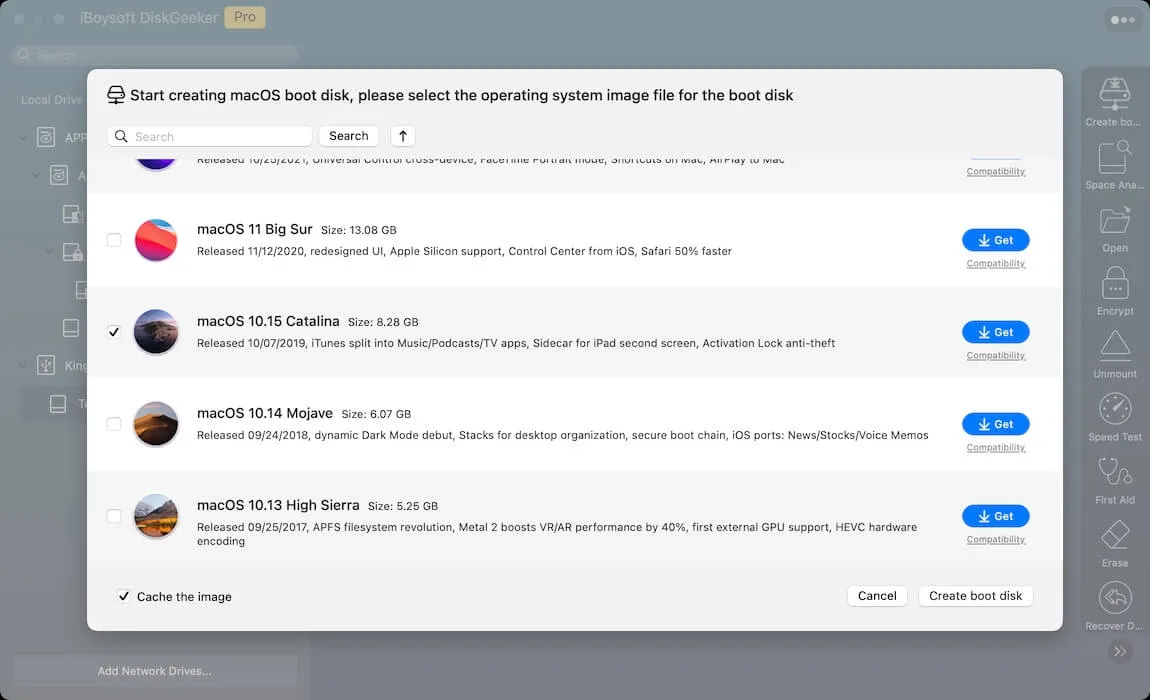
ステップ5:進行状況バーが表示され、ダウンロード情報が表示されます。 「高速ダウンロードのロックを解除」をクリックして、ライセンスキーを入力してダウンロードスピードを高速化することができます。
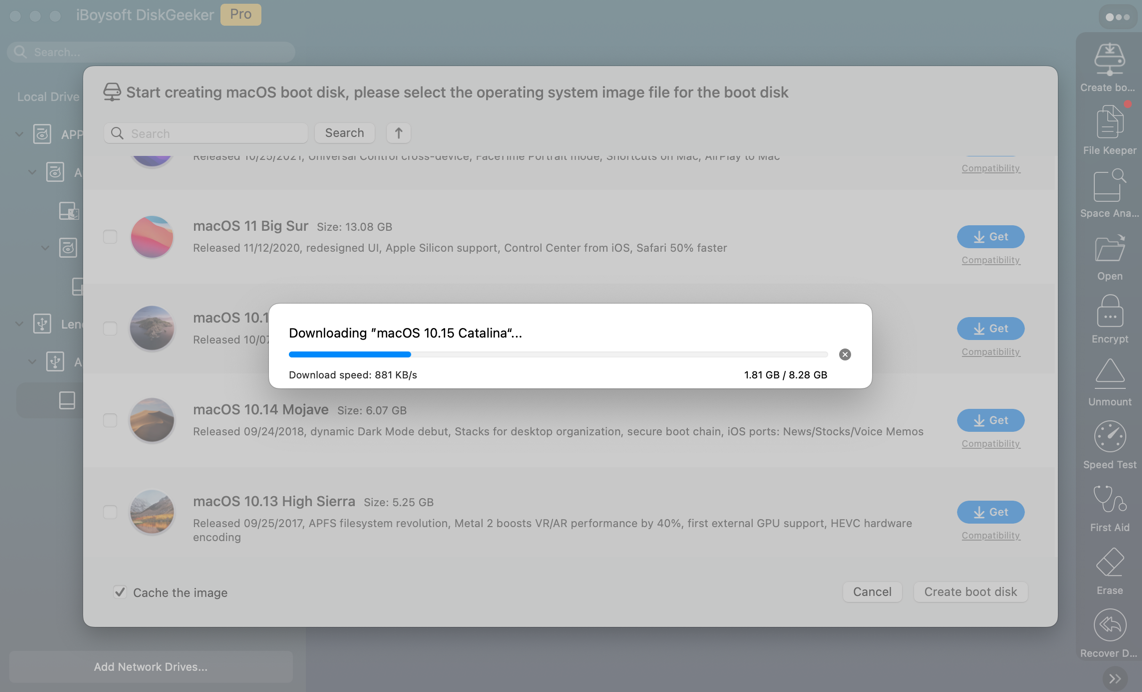
ステップ6:ダウンロードが終了すると、「ブートディスクを作成するとターゲットパーティションが消去されます」と表示されます。 「続行」をクリックしてフォーマットプロセスを確認してください。

ステップ7:ツールがmacOSブート可能インストーラーの作成を完了するのを待ちます。 完了すれば、macOS Catalinaインストーラーが正常に取得できます。
わかりましたか? このユーティリティは、長い複雑なコマンドの文字列を実行する手間を省き、あなたに多くの時間と労力を節約します!
この記事を共有して、より多くの人々が簡単にmacOS Catalinaインストーラーを作成できるように手助けしてください!
Macにパッチャーをインストールする
MacがmacOS Catalinaを実行する際には、そのハードウェアがこの望ましいオペレーティングシステムと互換性がなくなる可能性があります。したがって、サポートされていないOSのインストールを行うには、パッチャーが必要不可欠です。さらに、macOS Catalinaの機能やハイライトが正常に機能する環境を提供し、実際には機能しなかった可能性があります。
OpenCore Legacy Patcher は、未対応のマシンにもmacOS Catalinaをスムーズにインストールするためのトップランクのアシスタントです。このパッチャーをインストールするために一緒に作業しましょう:
1. こちら をクリックして、OpenCore Legacy Patcherのpkgファイルをダウンロードし、それに付属する サポートファイル もダウンロードすることを忘れずに行ってください。それ以外の場合、未対応のOSのインストールに障害が生じる可能性があります。
利用可能なバージョンがある場合はスキップするか、好みに応じてダウンロードしてインストールをクリックしてください。
2. パッチャーのダウンロードが完了したら、ダブルクリックして起動します。自動的にMacモデルが検出されます。また、自分でモデル情報を確認するために Appleメニュー > このMacについて > Macモデルに進むこともできます。
3. 設定アイコンをクリックし、macOS Catalinaのインストールをデバッグするつもりがない場合は、冗長表示のチェックを外してください。
4. 下部のメインウィンドウに戻り、Built and Install OpenCore をクリックします。
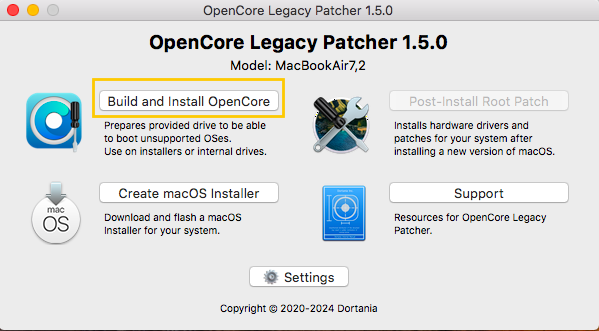
5. OpenCore Legacy Patcherが構築されたら、ビルドログを表示し、起動用にOpenCoreをターゲットディスクにインストールするように招待されます。任意で実行できます。または、進むためにディスクにインストールをクリックします。
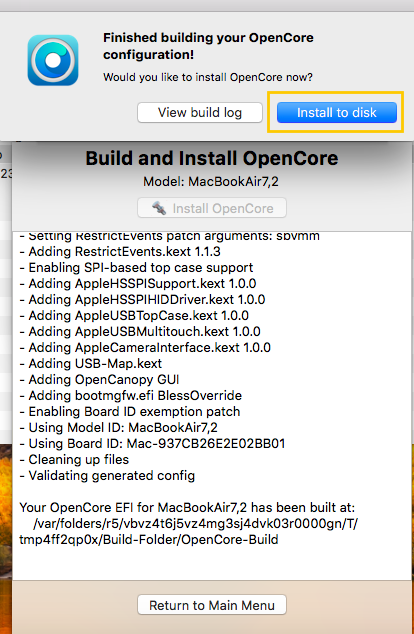
注: "no such file or directory: /library/privilegedhelpertools/com.dortania.opencore-legacy-patcher.privileged-helper"エラーが発生した場合、インストールが失敗する要因となるサポートファイルが不足していることが指摘されています。したがって、pkgファイルとサポートファイルをダウンロードしていることを確認してください。
6. ディスクアクセスを許可するためにOKをクリックします。
7. 作成した起動ディスクを選択します。リストされていない場合は、ディスクを検索を再度クリックしてください。
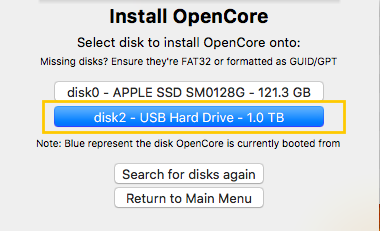
8. OCLPがリストするボリュームを選択してOpenCore Legacy Patcherを配置します。この場合は、disk2s1 - EFI ですが、状況によって変更される可能性があります。
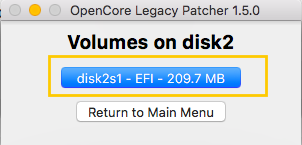
非サポートのMacにmacOS Catalinaをインストールする
最後のステージにやっとたどり着きました - キャンセルされた機種にmacOS Catalinaをインストールします。ブータブルインストーラーと互換性のパッチがあれば、すべてが準備は整っていますが、最後のステップが残っています。
1. OpenCore Legacy Patcherを配置するボリュームを選択した後、再起動するかどうかを確認するウィンドウが表示されます。すべてが完了したことを確認したら、Rebootをクリックしてください。
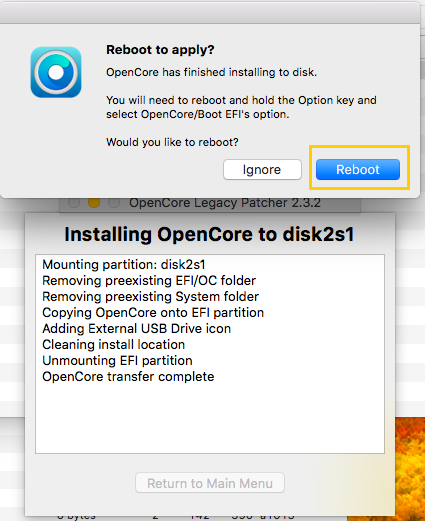
2. 次に、Macを再起動するための確認ポップアップが表示されます。続行するには、Restartをクリックしてください。
3. 再起動後にMacが起動画面に入ると、キーボードでOption/Altキーを押して、OpenCoreアイコンが表示されるEFI Bootエントリを選択してください。
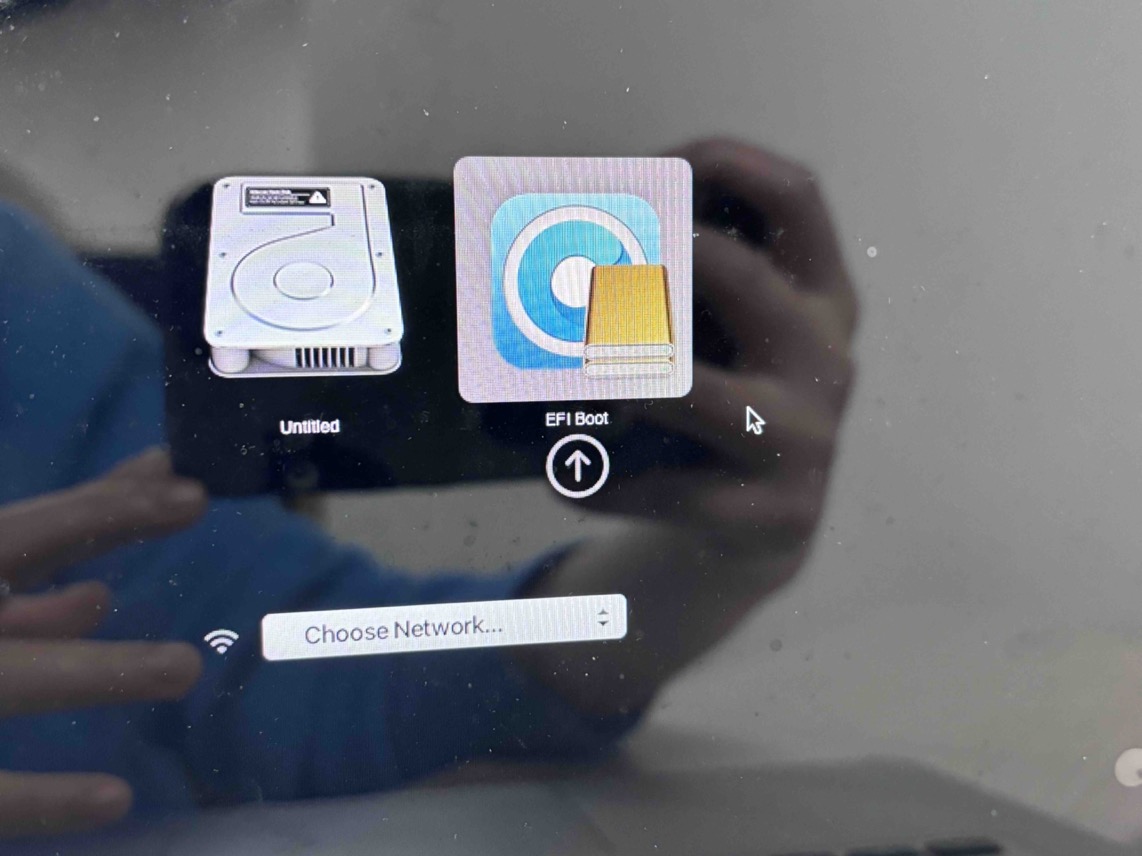
IntelベースのMacがOption (Alt)キーを使ってブータブルUSBから起動しない場合、再起動し、画面に進捗バーまたはAppleロゴが表示されるまでCommand - Option - R - Pを同時に押してください。この手順により、起動失敗の原因であるキャッシュが削除される可能性があります。その後、Macを再起動するためにOption (Alt)キーを使用してください。
4. OpenCoreをロードしたので、起動画面でInstall macOSを選択してください。
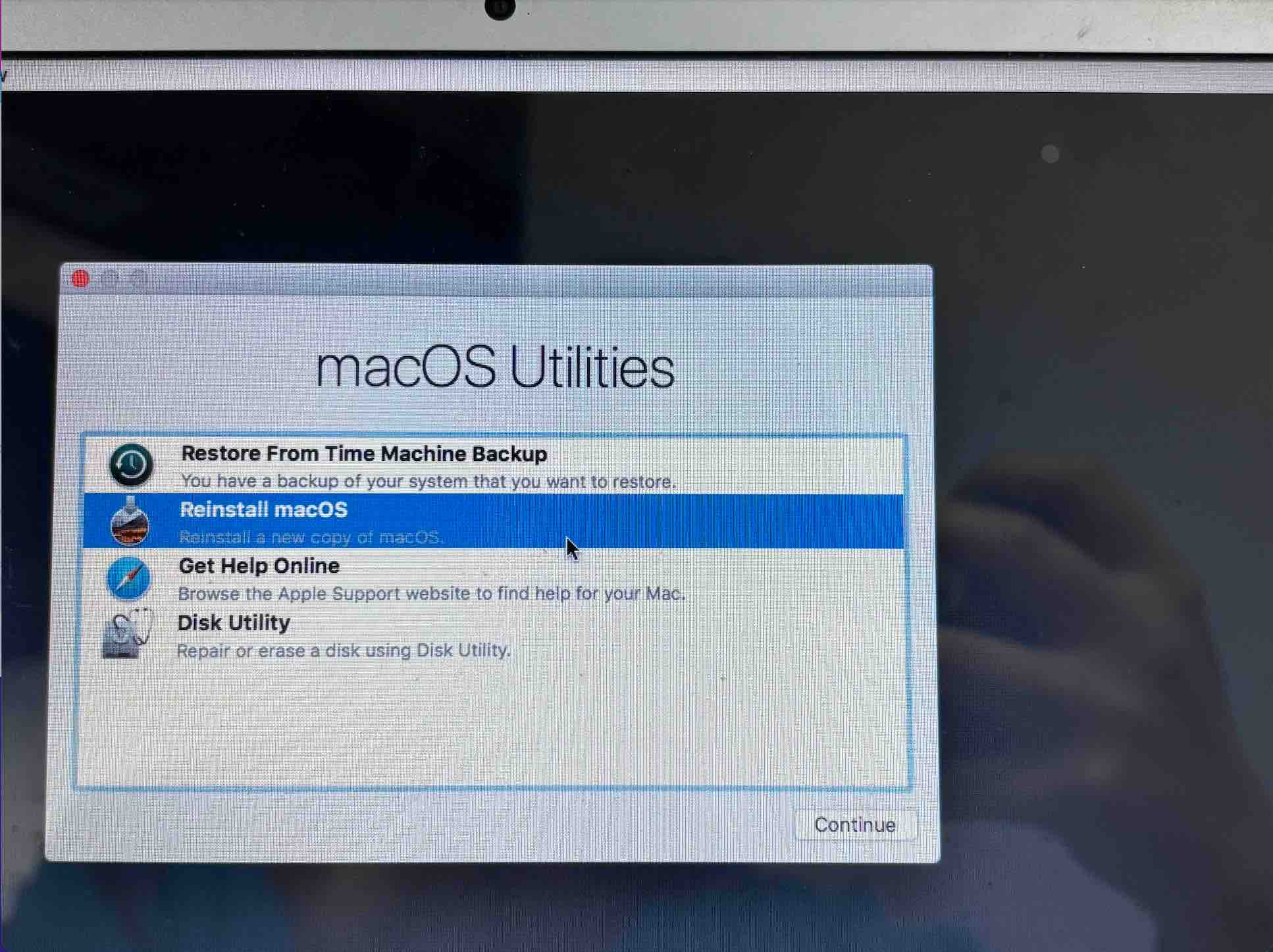
5. インストールを完了し、言語、ネットワーク、ユーザーアカウントなどのユーザー設定を行うために表示されるウィザードに従ってください。
6. セットアップが完了すると、サポートされていないMacでmacOS Catalinaが動作します!
macOSインストール後
手順4でmacOSを再インストールを選択すると、macOS UtilitiesウィンドウにmacOSインストール後のオプションがリストされます。インストール後にMacで起こる競合や非互換性問題に対処し、サポートされていない機種上のOSをスムーズに動作させ、ユーザーエクスペリエンスを向上させることを目指しています。
- macOS Utilitiesウィンドウに再度入り、macOSインストール後を選択し、続行をクリックしてください。
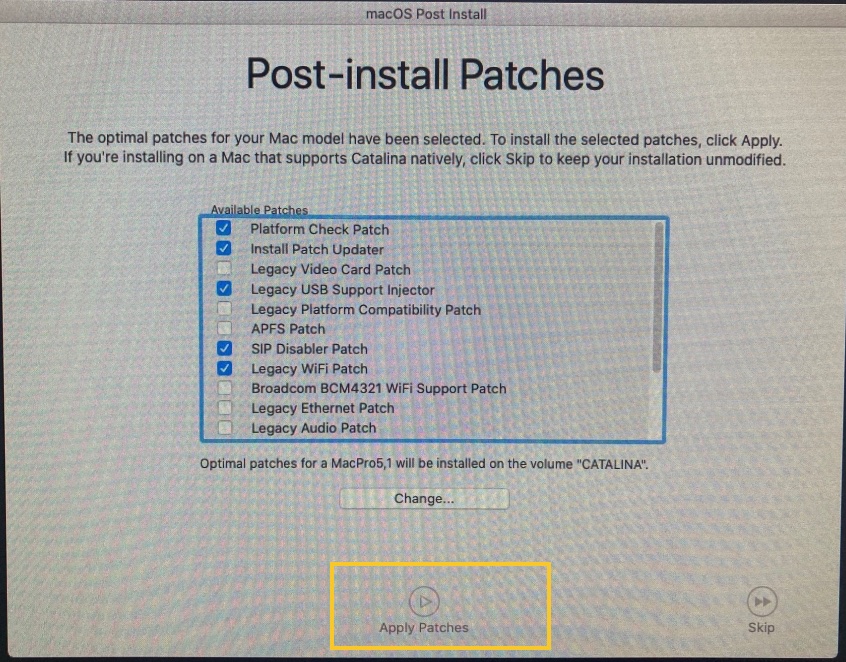
- すべてのパッチ設定をデフォルトにして、一番下にあるApply Patchesをクリックしてください。機械が自動的に再起動します。
- Patch Updaterウィンドウが表示されたら、Install 1 Itemをクリックしてください。
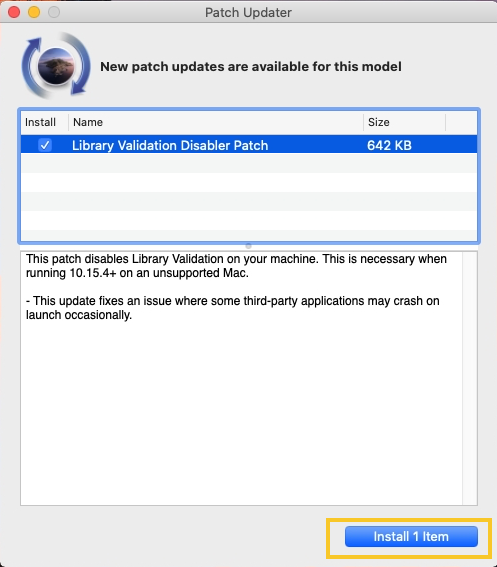
macOSユーティリティウィンドウにmacOS Post Installオプションがない場合は、Macを起動してからOpenCore Legacy Patcherを起動し、Post-Install Root Patchをクリックしてこのプロセスを完了させることができます。
最終的な言葉
非サポートのMacのOSとハードウェアまたはファームウェアの間のギャップのため、ユーザーはmacOS Catalinaのエッセンスやハイライトを得ることができないかもしれません。とにかく、古いマシンにパッチを使用してmacOS Catalinaをインストールすることは全くコストがかかりません。
この投稿では、5つのステップでmacOS 10.15 Catalinaをインストールする方法を紹介していますが、各セクションにはさまざまな詳細や手順が含まれており、この非サポートのインストールを希望するユーザーにかなり適しています。興味がある方は、今すぐ行動を起こしてください!
